win10查看更新记录 win10系统更新历史记录怎么查找
更新时间:2023-11-28 14:42:19作者:xiaoliu
win10查看更新记录,随着科技的不断进步和操作系统的不断更新,Win10系统成为了许多人的首选,对于普通用户来说,了解Win10的更新历史记录可能并不容易。如何查找Win10系统的更新历史记录呢?通过查看更新记录,我们可以了解到每个更新版本的具体内容和改进,从而更好地了解系统的发展和性能提升。本文将介绍如何查找Win10系统的更新历史记录,帮助用户更好地了解和应对系统的变化。
方法如下:
1.打开win10操作系统后,点击桌面右下角的开始菜单,如下图所示。
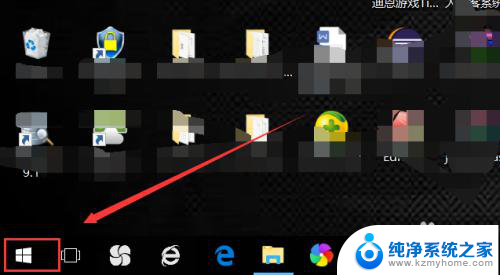
2.再点击弹出菜单里的设置图标,如下图所示。
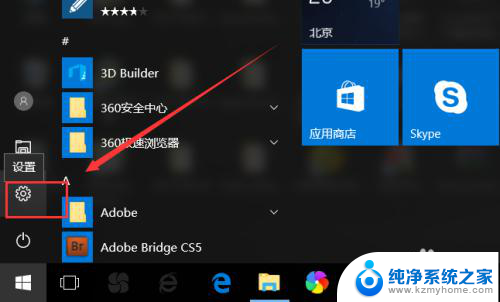
3.打开Windows设置对话框后,点击更新和安全,如下图所示。
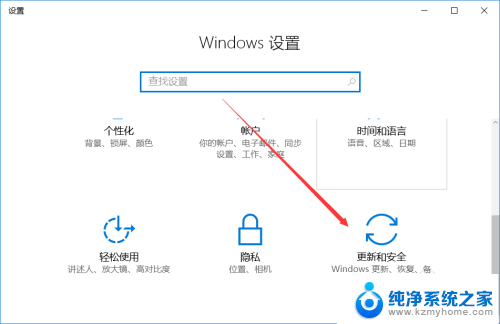
4.进入win10的更新界面后,点击下面的【更新历史记录】。如下图所示。
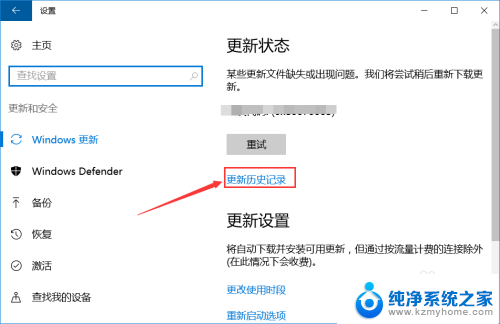
5.在更新历史记录界面上就可以看到我们对win10系统更新的内容了,如下所示。
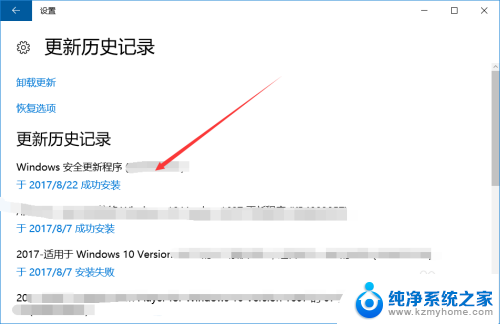
6.点击卸载更新,在卸载更新界面上可以对更新的内容进行卸载。如下图所示。
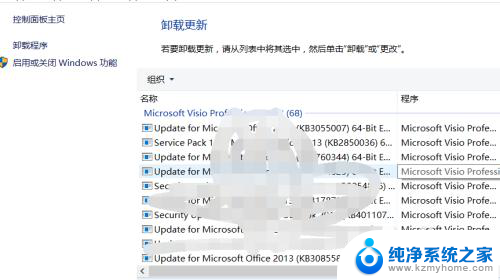
以上就是win10查看更新记录的全部内容,如果还有不明白的用户可以根据小编的方法来操作,希望能够帮助到大家。
win10查看更新记录 win10系统更新历史记录怎么查找相关教程
- 怎么查看电脑系统有没有更新 win10电脑如何查看系统更新记录
- 电脑如何查看剪切板记录 Windows10剪切板历史记录怎么打开
- 如何删除历史记录内容? Win10 历史操作记录清除方法
- windows10无法检查更新 Win10系统更新无法完成的解决方法
- 怎么查看电脑的显卡驱动 Win10如何查看显卡驱动更新情况
- 怎么手动更新win10系统 Win10电脑系统如何手动进行系统更新
- 电脑系统更新怎么更新 Win10系统更新升级方法
- 更新win10无法进入系统 Win10系统更新后无法进入系统怎么办
- win10更新在哪里找 win10系统如何进行更新升级
- win10蓝屏记录文件 Win 10蓝屏记录文件在哪里查看
- win 10没有管理员权限怎么 Win10怎么获取管理员权限
- 整个win10未响应 电脑桌面突然无响应怎么办
- 台式win10屏幕亮度电脑怎么调 台式电脑屏幕亮度调节快捷键
- win10图形设置如何设置 win10电脑图形设置在哪里找
- win10设置没有唤醒密码设置 Windows 10如何设置电脑唤醒需要输入密码
- win10不能修改分辨率为灰色 win10分辨率调整失效的解决方法
win10系统教程推荐
- 1 台式win10屏幕亮度电脑怎么调 台式电脑屏幕亮度调节快捷键
- 2 电脑win10怎么升级 电脑升级win10步骤
- 3 win10全屏游戏切换桌面 win10打游戏时怎么切换到桌面
- 4 win10修复模式怎么进去安全模式 win10开机进入安全模式步骤
- 5 win10壁纸删除 电脑桌面壁纸怎么取消
- 6 win10有没有自带的录屏 win10自带录屏功能使用教程
- 7 win10如何开机启动.bat文件 bat脚本添加到开机启动项
- 8 win10后台程序太多 笔记本进程太多怎么清理
- 9 win102004任务栏透明 Win10系统任务栏透明度设置教程
- 10 win10禁用本地键盘 笔记本键盘禁用方法